Introduzione
In questo articolo, esamineremo come aggiungere ulteriori host virtuali a un server cloud Linux con Apache installato. Ogni host virtuale gestisce un sito Web o un dominio specifico che sarà ospitato sul server, inclusi i sottodomini. Questo è indicato come hosting basato su nome perché consente a più siti Web di utilizzare un insieme di risorse, ad esempio un singolo IP.
Prerequisiti
Questo articolo presuppone che tu abbia già installato Apache e ne abbia eseguito la configurazione di base. Se non lo hai fatto, segui le nostre istruzioni qui.
Configurazione di host virtuali Apache su Ubuntu 20.04
Tutti i siti/host si trovano nella directory seguente:
/etc/apache2/sites-available/
Se hai appena installato Apache, queste sono le uniche cose che dovresti vedere:

Directory:/etc/apache2/sites-disponibili/
Crea un file di configurazione dell'host virtuale utilizzando il tuo editor di testo preferito. In questo esempio viene utilizzato nano.
nano /etc/apache2/sites-available/virtualhost.example.conf
Aggiungi una configurazione di base a questo file e salva:
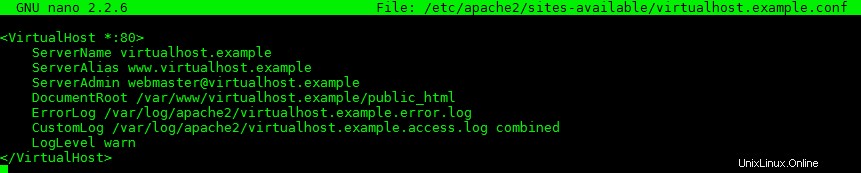
Esempio di configurazione dell'host virtuale
Alcune delle sezioni che potresti considerare di modificare sono:
<VirtualHost *:80>
Questa è la porta da cui sarà accessibile questo host virtuale. Se dovessimo cambiare 80 in 8080, digiteremmo il seguente URL per accedere all'host:http:// virtualhost.example:8080
ServerName virtualhost.example
ServerAlias www.virtualhost.example
Questi valori indicheranno il dominio che rappresenterà questo host virtuale e il nome alternativo per l'host.
ServerAdmin [email protected]
Aggiornalo con il tuo indirizzo email di amministratore del server applicabile.
DocumentRoot /var/www/virtualhost.example/public_html
Questa sarà la posizione dei file del sito per il dominio specificato.
Quindi abilita l'host virtuale con il seguente comando:
a2ensite virtualhost.example.conf
Il tuo output dovrebbe assomigliare a questo:

output di esempio a2ensite
Infine, riavvia Apache come indicato dal prompt
service apache2 reload
Congratulazioni! Ora hai configurato con successo gli host virtuali Apache su Ubuntu 20.04. Grazie per averci seguito e non esitare a ricontrollare con noi per ulteriori aggiornamenti.
Ulteriori informazioni su Atlantic.Net
Atlantic.Net offre soluzioni di hosting di prim'ordine, inclusi i servizi di hosting VPS.